Windows Photo Viewer (WPV) là một phần mềm mở file ảnh trên các phiên bản win cũ. Trong Windows 10, phần mềm mở ảnh được cải tiến lên thành Photo. Tuy nhiên không phải sự cải tiến nào cũng được đón nhận tích cực. Thật không may Photo rơi vào trường hợp này, nó được người dùng đánh giá không tốt ở 2 điểm:
- Tốc độ mở ảnh chậm hơn WPV (đặc biệt với ảnh nặng thì rất lâu)
- Khả năng điều hướng không thân thiện
Do đó nhiều người dùng muốn sử dụng lại trình xem ảnh cũ là WPV. Trong bài viết này VietGiaTrang sẽ hướng dẫn bạn cách khôi phục Windows Photo Viewer cực nhanh và dễ.
Khôi phục Windows Photo Viewer trong 1 phút
Windows 10 đã xóa WPV chính vì thế bạn sẽ không thể tìm được nó. Chỉ khi khôi phục lại theo các bước sau đây bạn sẽ sử dụng được phần mềm này như xưa:
Cách 1: Khôi phục bằng file .reg
1. Tải file theo link này: https://www.majorgeeks.com/mg/getmirror/restore_windows_photo_viewer_on_windows_10,1.html
2. Giải nén file vừa tải xuống bạn sẽ thấy các file sau đây:

3. Hãy nhấn phải chuột vào file thứ 2 (Restore the Windows Photo Viewer ALL USERS) >> Chọn Merge để chạy.
4. Khi đó sẽ hiện lên thông báo bạn chỉ cần nhấn Yes và OK là xong.
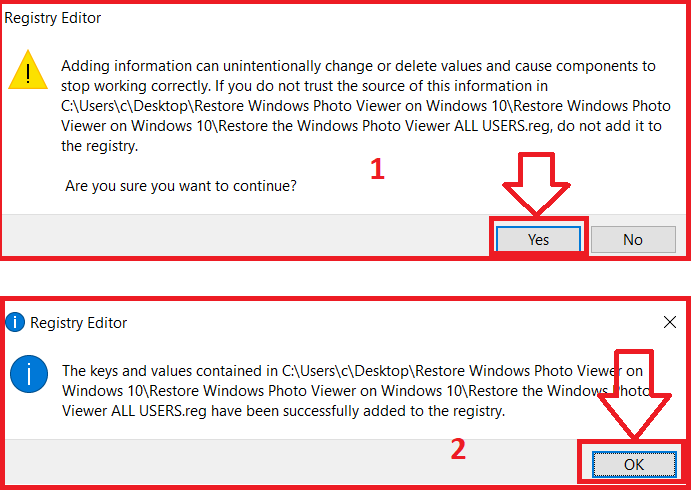
Xong các bước trên rồi bạn hãy thử mở một ảnh và chọn Open with khi đó bạn sẽ thấy Windows Photo Viewer. Như vậy là khôi phục đã thành công nhé.
Cách 2: Sử dụng phần mềm khôi phục
Phần mềm Restore Windows Photo Viewer to Windows 10 có thể giúp bạn khôi phục WPV ngay cả khi đang sử dụng phiên bản mới nhất của Win 10. Phần mềm này hỗ trợ nhiều dạng file ảnh như JPEG, .JPG, .JPE và JFIF. Chương trình này dung lương nhẹ chỉ 1.25MB và không cài các phần mềm rác vào máy bạn. Sau khi cài đặt, phần mềm sẽ tự động được kích hoạt để bạn sử dụng ngay.
Link tải phần mềm: https://a.x8top.net/v2106xm/2020/8/13/restore-windows-photo-viewer-122.exe
Cài đặt mặc định xem ảnh với WPW
Khôi phục xong, để mở ảnh bằng WPV bạn lại phải nhấn vào Open with như vậy khá phức tạp. Để luôn mở ảnh bằng phần mềm này bạn hãy cài đặt mở ảnh mặc định.
1. Đầu tiên bạn hãy tìm kiếm từ khóa “default app” và chọn ngay kết quả đầu tiên.
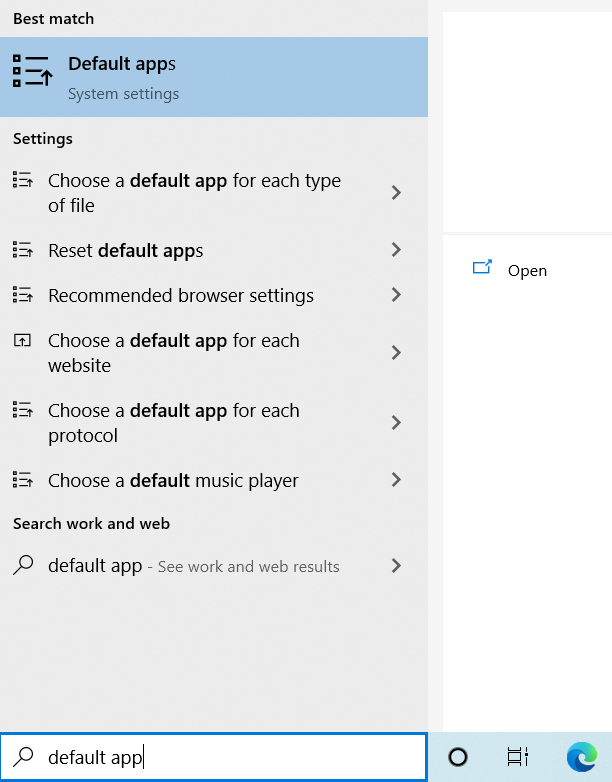
2. Tiếp theo bạn hãy lăn chuột xuống dưới và tìm mục Photo viewer nhấp chuột vào biểu tượng ứng dụng Photo. Sau đó một danh sách hiện ra chúng ta thấy Windows Photo Viewer hãy nhấp chọn nó và đợi một chút nhé.
Như vậy là bạn đã cài đặt thành công để mở ảnh mặc định bằng WPV rồi nhé.
3. Thử nghiệm mở một ảnh chúng ta sẽ thấy giao diện mở ảnh quen thuộc như vậy là chúng ta đã thành công rồi.
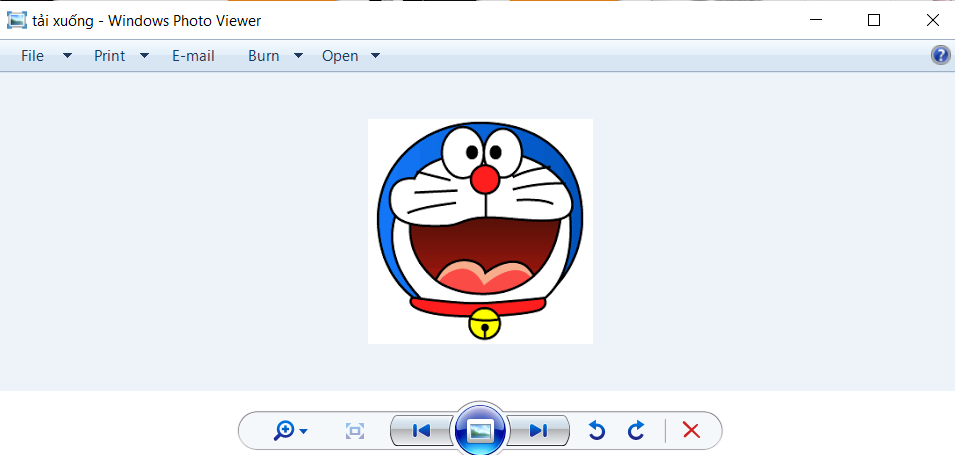
Trên đây là bài viết hướng dẫn bạn cách khôi phục Windows Photo Viewer cực nhanh và dễ dàng. Chúc bạn đọc sẽ thực hiện thành công. Nếu gặp bất cứ vướng mắc gì trong quá trình thực hiện hãy để lại comment bên dưới, chúng tôi sẽ giúp bạn giải quyết.





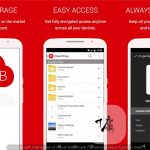
Leave a Reply